Nastavení poštovního klienta Mozilla Thunderbird
Práce s poštou v Thunderbirdu
POP3 nebo IMAP?
Každému bude vyhovovat jiný protokol, nicméně je dobré vědět specifika každého z nich a dle toho se rozhodnout.
POP3
Nové příchozí zprávy jsou umístěné v e-mailové schránce na serveru, kterou Thunderbird stahuje do vašeho počítače a stažené zprávy na serveru okamžitě smaže (lze nicméně nastavit, aby je na serveru ponechával).
Jedná se o jednosměrný protokol, který změny provedené na těchto zprávách, jako třeba označení jako přečtené nebo přesunutí do jiné složky, na vzdáleném serveru neprovede a platí pouze pro váš místní počítač s Thunderbirdem.
Výhodou tohoto protokolu může být naopak lokální záloha emailů fyzicky ve vašem počítači v případě nenadálých havárií poskytovatele emailové služby.
IMAP
Všechny zprávy a složky jsou přechovávány na serveru, do počítače se stahují jen nejnutnější informace k zobrazení zpráv, ostatní data se stahují z internetu. U tohoto protokolu je tedy potřeba být online. Pokud pracujete v oofline režimu bez internetu, změny na serveru se provedou, jakmile se znovu připojíte k internetu.
Změny provedené v Thunderbirdu jsou zrcadleny na serveru a změny na serveru jsou zároveň automaticky provedeny v Thunderbirdu, resp. na všech vašich zařízeních, pomocí který se přes IMAP ke své emailové schránce připojujete.
Nevýhodou tohoto protokolu může být, že data nemáte stažená fyzicky v počítači, proto například v případě třeba nenadálé havárie emailového poskytovatele se může stát, že o své historické emialy ve schránce přijdete, nebo vám budou nějakou dobu nedostupné, dokud zřizovatel nesjedná nápravu.
Jak Thunderbird nastavit pro stahování přes IMAP a POP3?
Stručné údaje k nastavení pro pokročilé
Krok za krokem pro začátečníky
- Zvolte hamburger menu (tři vodorovné čárky) vpravo nahoře, poté vyberte Možnosti a pak nastavení účtu.
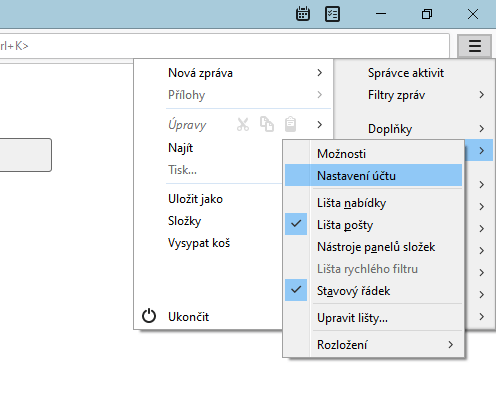
- Na následující obrazovce zvolte úplně dole Akce účtu, kde pokračujte na volbu Přidat poštovní účet…
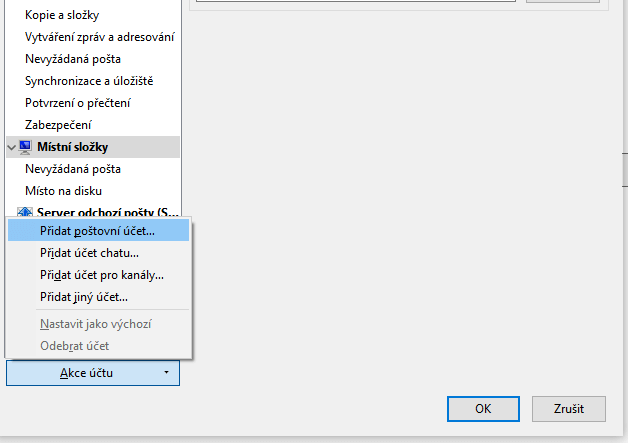
- V dalším okně vyplňte své jméno, emailovou adresu, kterou chcete napojit a heslo, přes které se do emailové schránky běžně hlásíte a klikněte na Pokračovat.
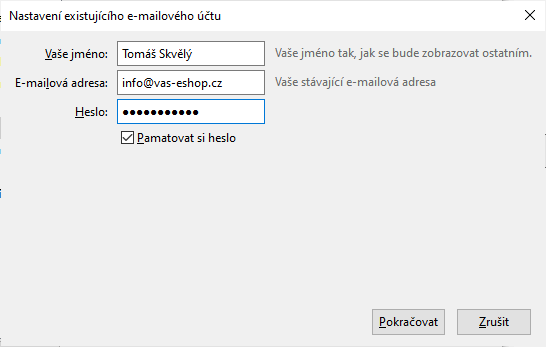
- V tu chvíli se vám nabídka stejného okna rozšíří o nové možnosti, kde máte za úkol zvolit, kterým protokolem z uvedených na teoretickém začátku tohoto článku bude Thunderbird s emailovým serverem komunikovat. POZOR! V tomto kroku volíte mezi IMAP nebo PO3 a tuto volbu není možné posléze změnit. Pokud byste chtěli protokol změnit, bude nutné vytvořit znovu celý profil vašeho emailového účtu. Jakmile budete se svou volbou spokojeni, klikněte na Rozšířené nastavení.
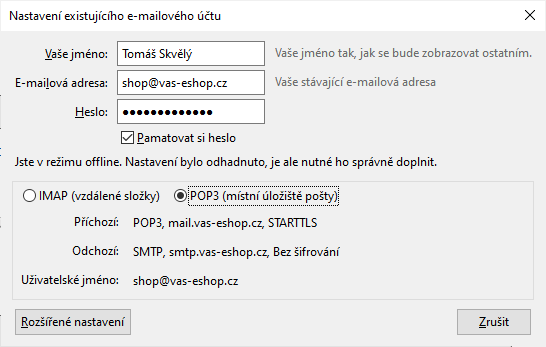
- Při volbě POP3 uvidíte v sekci Nastavení serveru následující možnosti a je nutné použít nastavení v obrázku.
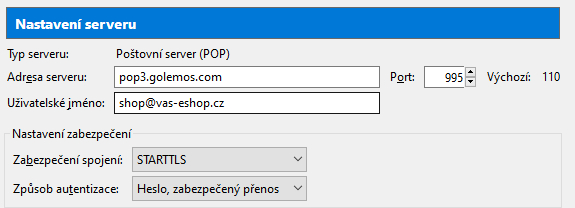
- Při volbě IMAP nastavte sekci Nastavení serveru následujícím způsobem:
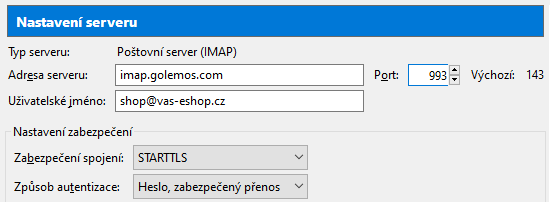
- Ještě zbývá nastavit odchozí SMTP server a dílo je hotovo. 😉 V levém menu proto zvolte možnost Server odchozí pošty, kde budete mít pravděpodobně již v seznamu připraven server s názvem vašeho právě vytvořeného účtu. Dvojklikem myši na něj přejdete do jeho nastavení, kde vyplníte následující údaje:
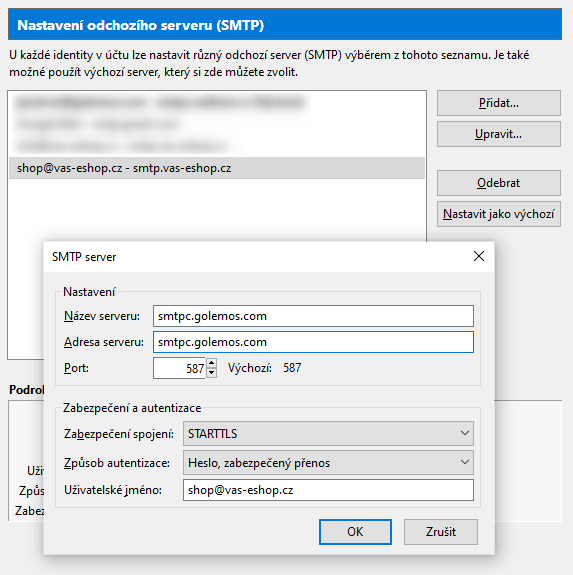
- V tuto chvíli máte vše nastaveno, můžete zavřít menu Nastavení účtu pomocí tlačítka OK a pokud vše proběhlo, jak má, zprávy by se vám měly začít okamžitě synchronizovat.